メタバースSNSアプリ「Bondee ボンディー」
デジタル空間で友だちとコミュニケーションを取れる注目のアプリです。
自分も始めてみたいけれど、やり方がわからない。そんな方もいるのではないでしょうか?
この記事では、ボンディーのアカウント登録・初期設定からアバターや部屋の作成方法、友だちの追加方法や投稿方法など、使い方を詳しく解説します。
目次
ボンディーとは
Bondee(ボンディー)とは、仮想空間で友だちとコミュニケーションを取れるメタバースSNSアプリです。
自分のアバターや部屋を作成し、友だちとチャットをしたり、今の気持ちをシェアしたりすることができます。友だちに追加できる人数は50人まで。
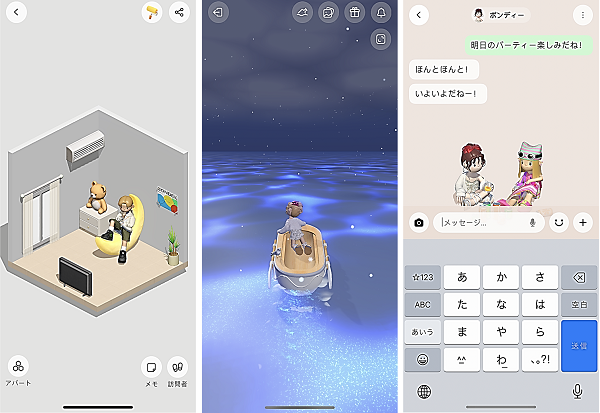
「航海」という機能もあり、船で海に出ることができます。ランダムで他のユーザーとメッセージ(ボトルメッセージ)を交換したり、お宝(家具・服など)を入手したりできます。
<主な機能>
- アバター:顔のパーツや髪型、髪色、服装など、自分好みにカスタマイズできます。
- 部屋(スペース):壁・床・家具などをカスタマイズして、自分の部屋を作れます。
- ステータス(投稿機能):今の気持ちや状態、メッセージを投稿できます。
- 航海:他のユーザーと出会ったり、お宝を手に入れたりできます。
- チャット機能:友だちとメッセージや写真などを送受信ができます。
ボンディーのアカウント作成・初期設定をする
本章では、ボンディーを始めるために必要なアカウント作成と初期設定のやり方を紹介します。
最初にボンディーのアプリをスマホに入れていない方は、アプリストアからダウンロードしましょう。

ダウンロードが完了したら、早速アプリを起動させて初期設定を行っていきましょう。
なお、ボンディーのアカウント登録には、SMSによる電話番号認証が必要となります。そのため、電話番号をお持ちでない方は、登録できないので注意してください。
※動作確認環境:Bondeeアプリバージョン2.0.2、iPhone 14 Pro(iOS16.3)
<ボンディーの初期設定・アカウント登録方法>
- Bondeeアプリを開きます。
- 利用規約とプライバシーポリシーを確認して【同意】をタップします。
- 地球が表示されたら、画面をタップします。
- 【今すぐ参加】をタップします。
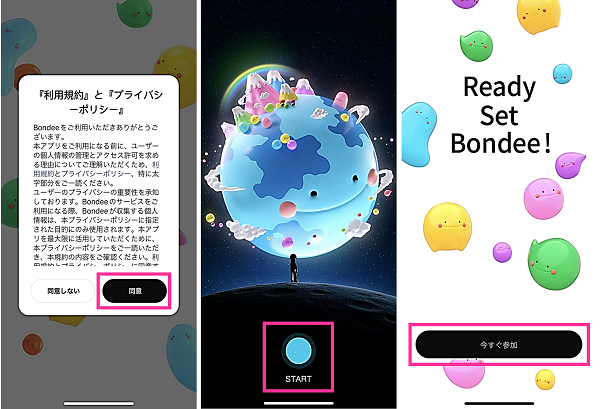
- 【登録】をタップします。
- 利用規約とプライバシーポリシーを確認して問題なければ【上記に同意して次へ】をタップします。
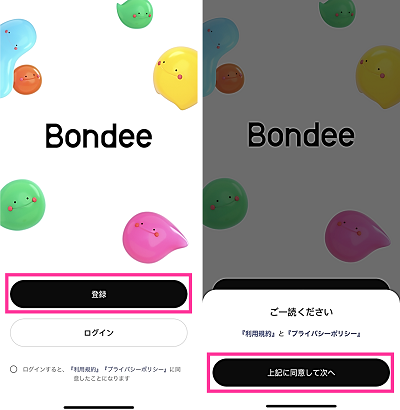
- 電話番号を入力して【SMS認証コードを取得】をタップします。
- Bondeeから届いた認証コードを入力します。
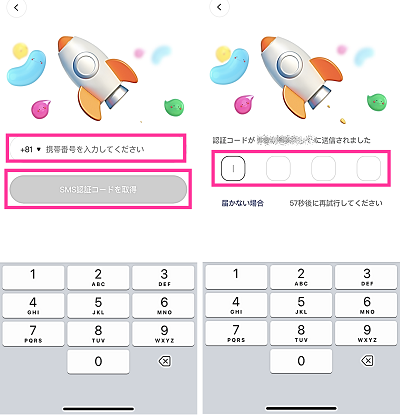
- 生年月日を選択して【次へ】をタップします。
- 名前を入力して【次へ】をタップします。
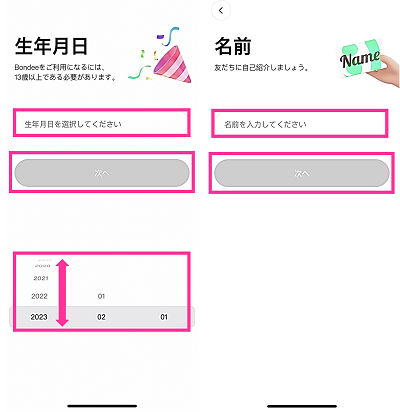
- IDを入力して【次へ】をタップします。あとから設定する場合は【スキップ】をタップします。
- パスワードを2回入力して【次へ】をタップします。あとから設定する場合は【スキップ】をタップします。
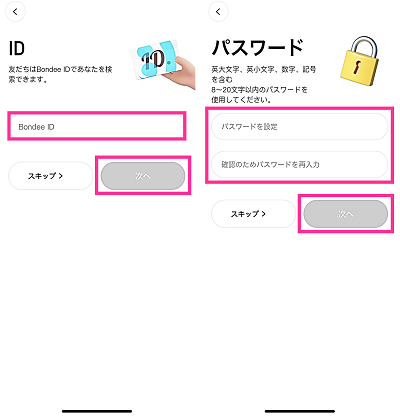
- 【はじめる】をタップします。
- アバターの肌の色を選択し、スライダーを調節して【次へ】をタップします。
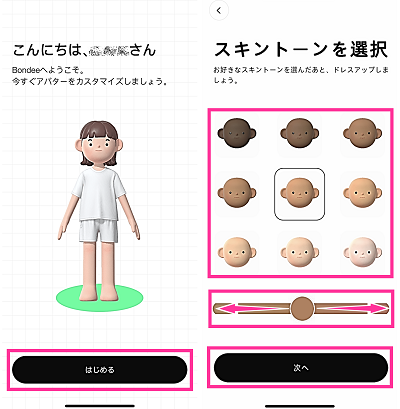
- アバターの顔や髪型、服装などを選択して【完了】をタップします。
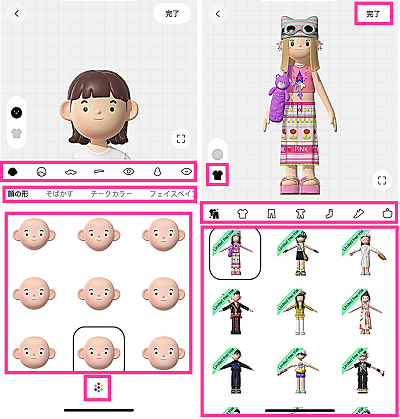
- 【次へ】をタップします。※アバターカードを保存しない場合は、チェックマークを外します。
- 写真へのアクセスを求められた場合は、【写真を選択…】⇒【完了】の順にタップします。または【すべての写真へのアクセスを許可】をタップします。(※アバターカードを保存するために許可が必要)
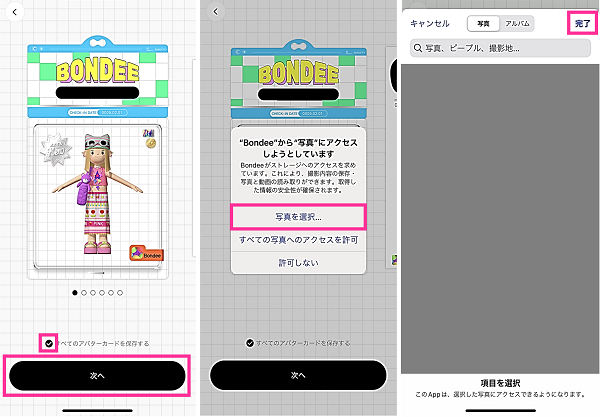
- 【後で】をタップします。※友だち追加の申請方法については、次章で紹介しています。
- 通知:【はい】をタップします。
- 通知:【許可】をタップします。
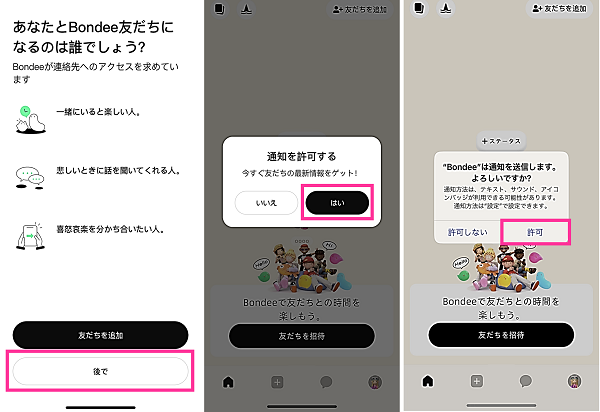
ホーム画面が表示されたら、初期設定が完了です。
ボンディーの使い方
本章では、ボンディーの設定方法や使い方について紹介します。
最初に設定しておきたい「友だち追加方法の許可設定」と「投稿の公開範囲の設定」から、「部屋の作り方(模様替え)」「友だちの追加申請」「投稿のやり方」などの使い方について説明していきます。
電話番号・ID・QRコードの友だち追加をオフにする
初期設定では、電話番号・ID・QRコードによる友だち追加が許可されています。
他のユーザーは、自分の電話番号やIDを検索することで、自分のアカウントを見つけ、友だち申請することが可能です。
例えば、ボンディーをやっていることを家族や友人などにバレたくない場合は、電話番号による友達追加をオフにしておくのがおすすめです。
<友だち追加方法の設定方法>
- Bondeeアプリを開きます。
- 右下の【アバターアイコン】をタップします。
- 右上の【歯車のアイコン】をタップします。
- 【プライバシー】をタップします。
- 電話番号・ID・QRコードによる友だち追加を許可のスイッチをそれぞれ設定します。
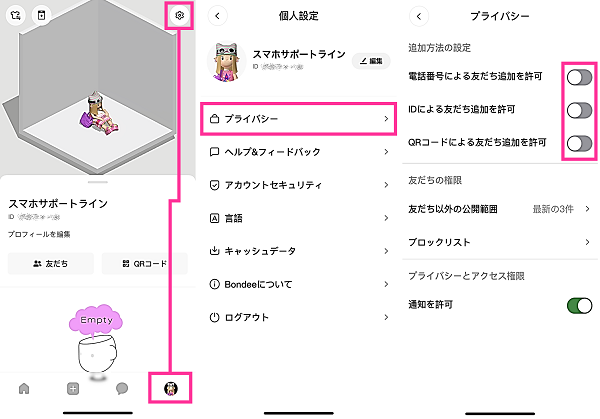
投稿の公開範囲を非公開に設定する
ボンディーでは、今やっている事・気持ちや写真を投稿することができます。
初期設定では、友だち以外のユーザーも自分の投稿(最新3件)を閲覧できる状態になっています。
友だち以外に見られたくない方は、非公開に設定しておきましょう。
<投稿の公開範囲の設定方法>
- Bondeeアプリを開きます。
- 右下の【アバターアイコン】をタップします。
- 右上の【歯車のアイコン】をタップします。
- 【プライバシー】をタップします。
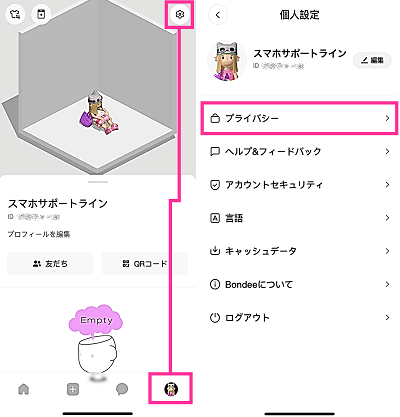
- 【友だち以外の公開範囲】をタップします。
- 【非表示にする】or【最新の3件】をタップします。
- 【OK】をタップします。
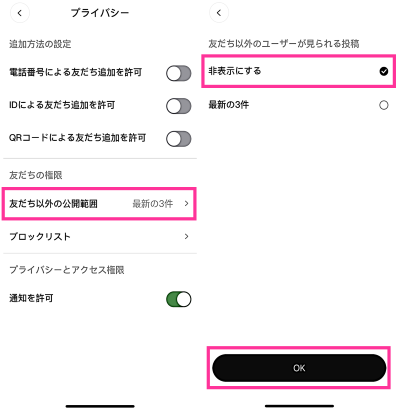
画面構成
ボンディーの画面構成を確認しておきましょう。
ホーム画面やチャット画面など、大きく分けて4つの画面に分かれています。
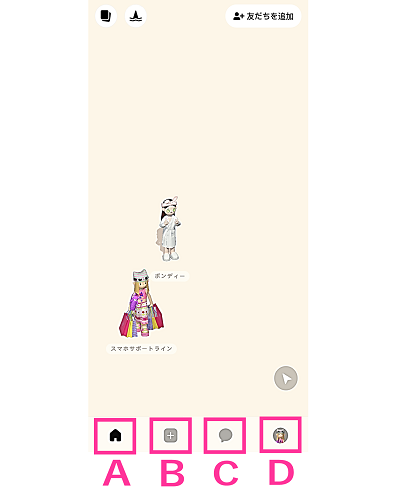
- A【家のアイコン】:ステータスの更新(投稿する)、航海に出る、友だちの投稿の確認、友だち追加などができます。
- B【+のアイコン】:写真や動画を投稿できます。
- C【吹き出しのアイコン】:友だちとチャットができます。
- D【アバターのアイコン】:部屋の模様替え、アバターの着せ替え、プロフィールの編集、各種設定などができます。
部屋を作る(模様替えする)
壁や床のデザインを変えたり、家具を置いたりして、自分好みの部屋を作ってみましょう。
<部屋を作る・模様替えする方法>
- Bondeeアプリを開きます。
- 右下の【アバターアイコン】をタップします。
- 【自分の部屋】をタップします。
- 【ローラーのアイコン】をタップします。
- お好みの家具・壁・床などを設定します。
- 模様替えが完了したら、右上の【OK】をタップします。
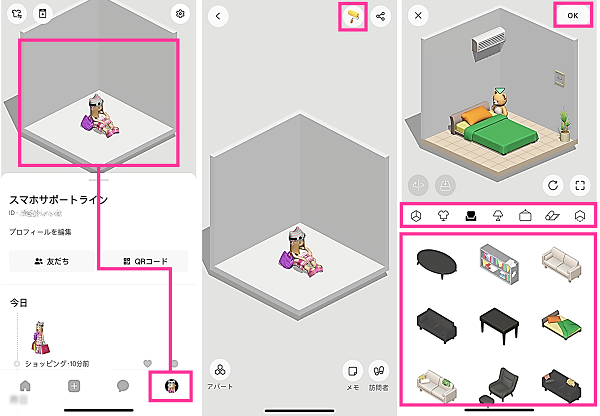
- 家具を移動する:移動させたい家具を長押しして、任意の場所に移動させます。
- 家具を回転させる:家具を選択して、【回転アイコン(A)】をタップします。
- 家具を削除する:家具を選択して、【箱・↓のアイコン(B)】をタップします。
- 部屋をリセットする:【矢印のアイコン(C)】⇒【削除】の順にタップします。
- 部屋を拡大して確認する:【四角のアイコン(D)】をタップします。
- 部屋を保存する:一番左のタブの中にある【保存(E)】をタップして保存できます。
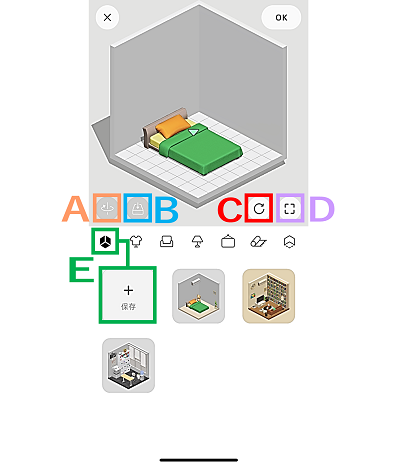
関連記事:【Bondee】ボンディーで部屋に写真を飾る・貼る方法!設置できない原因と対処法
アバターの着せ替え、顔・髪型を変更する
アバターの服装や顔・髪型などを変更したい場合は、下記の手順で変更できます。
<アバターの着せ替えをする方法>
- Bondeeアプリを開きます。
- 右下の【アバターアイコン】をタップします。
- 左上の【服のアイコン】をタップします。
- 任意の顔や服装に変更します。
- 右上の【完了】をタップします。
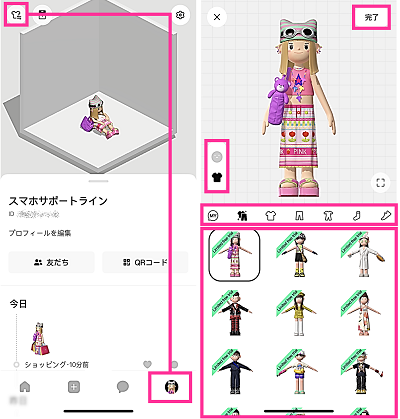
友達の追加申請を送る
友だちの追加申請(リクエスト)には、「検索(電話番号・ID)」「連絡先」「QRコード」の3つの方法があります。
ここでは例として、検索による友だち追加申請をやってみます。
<ID・電話番号検索による友だち追加申請のやり方>
- Bondeeアプリを開きます。
- ホーム画面の右上にある【友だちを追加】をタップします。
- IDまたは電話番号を入力して検索します。
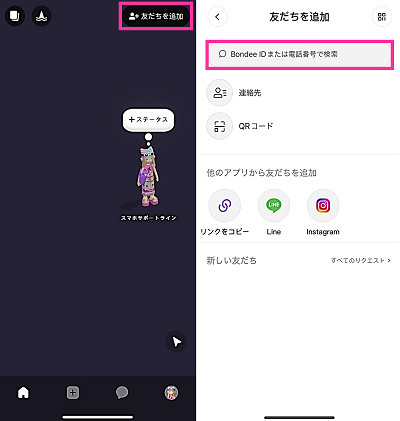
- 検索結果に表示した友だちに間違いなければ、【追加】をタップします。
- 友だちリクエストの画面が表示するので【送信】をタップします。
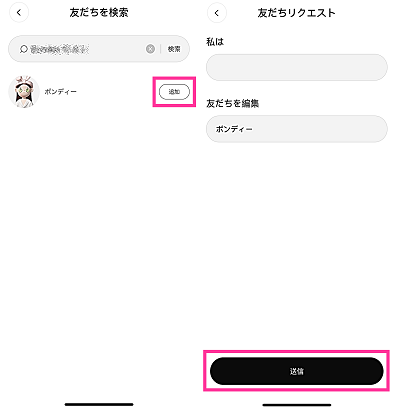
以上で、友だち申請を送信できました。あとは相手がリクエストを許可することで友だちになれます。
友だちリクエストを許可・無視する
友だちになりたい相手からリクエストが届いたら、リクエストを「許可」または「無視」することができます。
友だちに追加することで、友だちのアバターがホーム画面に表示し、ステータス・投稿の確認やチャットなどを行えるようになります。
<リクエストを許可する・無視する方法>
- Bondeeアプリを開きます。
- ホーム画面の右上にある【友だちを追加】をタップします。
- 友だち追加したいユーザーの項目にある【許可】⇒【完了】をタップします。(※友だちに追加しない場合は【無視】をタップします)
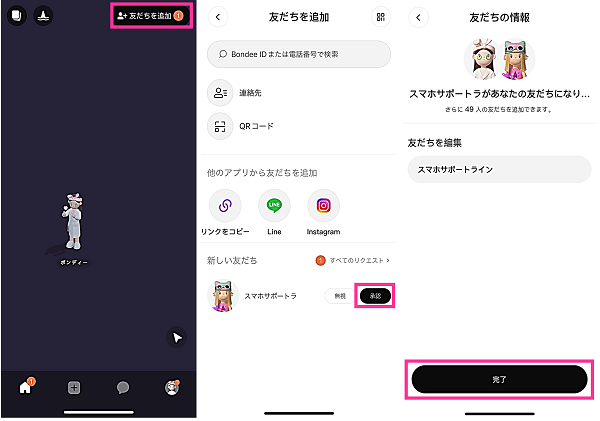
友だちにしたくないユーザーの場合は、「無視」にするとリクエスト一覧から消すことができます。相手には無視されたなどの通知は届きませんが、相手はもう一度リクエストを送ることは可能です。
友だちの追加リクエストを受け取りたくない場合は、個別にユーザーをブロックするか、プライバシー設定で友だち追加の許可をすべてオフにしておくことで対処できます。なお、プライバシー設定で友だち追加をオフにした場合は、全てのユーザーが申請できなくなります。
ステータスを更新する(投稿する)
ステータスを更新して、今の気持ちや今やっている事をアクションで表したり、テキスト・写真・動画を投稿したりすることができます。
<ステータスを更新・投稿する方法>
- Bondeeアプリを開きます。
- ホーム画面で【自分のアバター】をタップします。
- 【ステータス】をタップします。
- メッセージ(A)、写真・動画(B)、気持ちや状態のアクション(C)を選択します。
- 右上の【完了】をタップします。
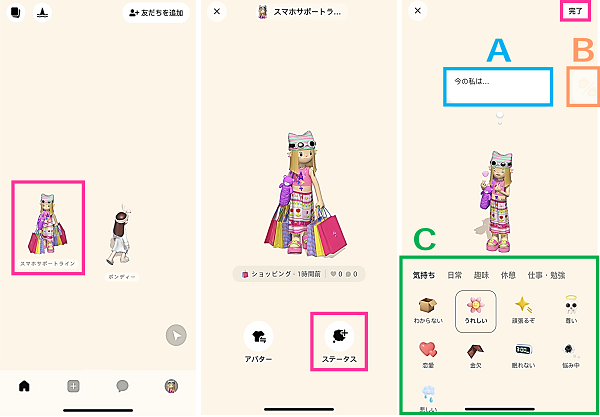
- A(メッセージを入力する):【今の私は…】をタップしてメッセージを入力します。最後に、右上の【OK】をタップします。
- B(写真・動画を撮影する):写真・動画を投稿したい場合は【カメラのアイコン】をタップして撮影します。必要に応じて、加工を行ってから【✓】をタップします。
友だちの投稿を確認する、いいね・コメントを残す
友だちの投稿内容を確認してみましょう。
投稿に対して、いいねやコメントを残すこともできます。
<友だちの投稿を確認する方法>
- Bondeeアプリを開きます。
- ホーム画面にある左上の【四角が重なったアイコン】をタップします。
- 投稿一覧が表示します。「いいね」したい場合は【♡(ハート)】をタップします。コメントしたい場合は【吹き出しのアイコン】をタップして、メッセージを送信します。
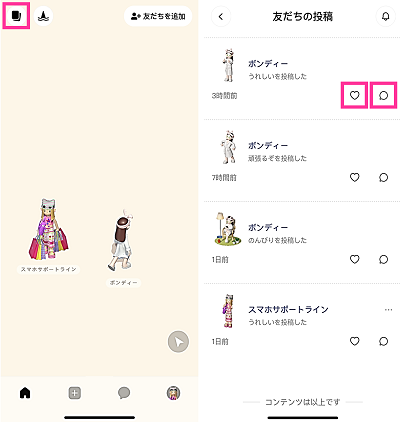
航海する
航海では、他のユーザーと出会ったり、アイテムを獲得できたりすることがあります。
<航海に出る方法>
- Bondeeアプリを開きます。
- 画面上の【波と船のようなアイコン】をタップします。
- 【出航】をタップします。
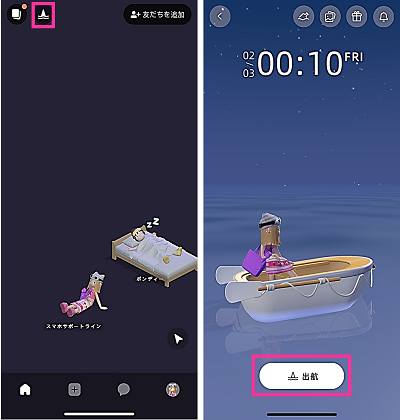
- 必要な操作を行います。
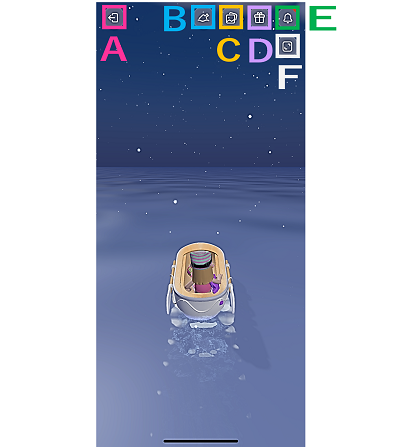
- A:「航海を終了する」または「オフライン航海」ができます。オフライン航海では、オフラインのまま公開を続け、お宝を見つけることがあります。
- B:メッセージボトルを投げたり、確認したりできます。ボトルを通じて、他のユーザーとメッセージを交換できます。
- C:旅の思い出(航海しているアバターの写真)を確認できます。保存やシェアも可能。
- D:今週のお宝を確認できます。航海中に入手できるアイテム(家具・服など)です。※1
- E:航海日誌。「お宝を見つけた」などの情報を確認できます。
- F:フルスクリーン・全画面モードに切り替えられます。
※1:入手したアイテムは、模様替えや着せ替えの画面で確認できます。新しく手に入れたアイテムには、「NEW」マークが表示しています。
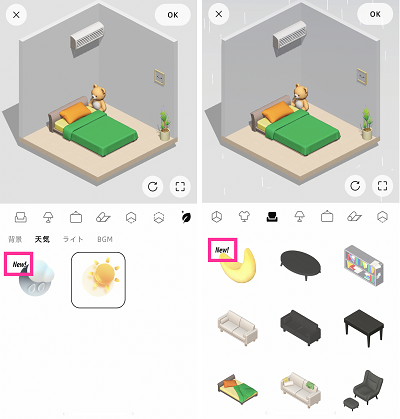
詳細記事:【Bondee】航海の遊び方!お宝の入手方法、メッセージボトル、オフライン航海のやり方

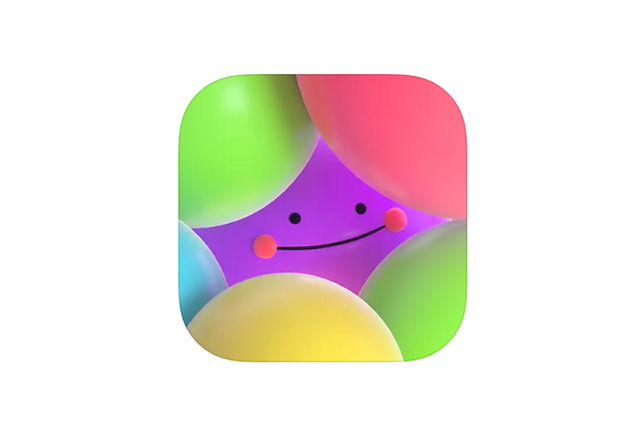
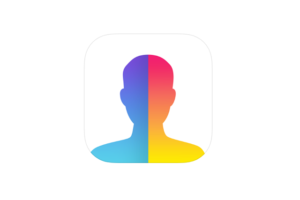

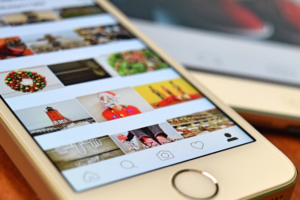
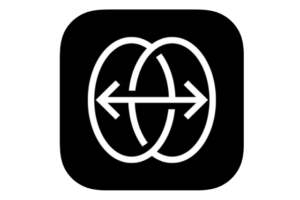
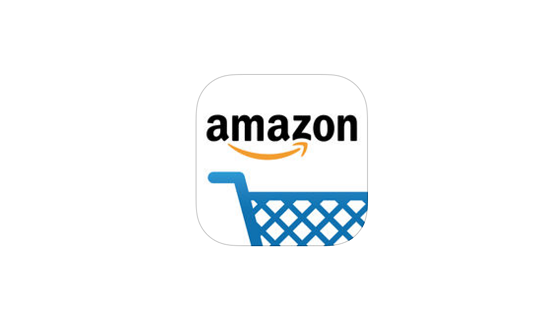
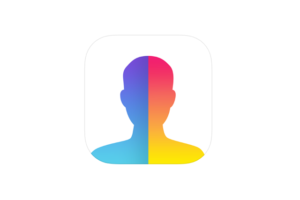







コメントを残す